Sida loogu rakibo daabacaha Shabakadda Shabakadda Gurigaaga ama Xafiiskaaga
Haddii aad qorsheynayso inaad iibsato daabacaha dhawaan, waa inaad ka fikirtaa iibsashada Ethernet ama daabacaha wireless. Qiimaha ayaa hoos u dhacay sanadihii ugu dambeeyay oo hadda dadka intooda badan ay leeyihiin shabakado wireless, waxaad dejin kartaa shabakadaada si aad uga daabacan karto meel kasta oo guriga ah ama xitaa aduunka adoo isticmaalaya adeeg sida Google Cloud Print!Waxa kale oo aad u fiican martida sababtoo ah waxay ku xidhi karaan shabakadaada bilaa-waayirka ah waxayna si fudud u daabacan karaan iyaga oo aan ku xirneyn fiilooyinka iyo CD-yada, si aad u hesho abaalmarin badan oo martigelin ah!
Maqaalkan, waxaan ka hadli doonaa oo kaliya shabakadaha ama daabacayaasha Ethernet. Sidoo kale, qodobkan waxaa loogu talagalay isticmaalayaasha Windows XP . Haddii aad isticmaalayso Windows 7 ama Windows 8 , geeddi-socodku aad buu u fudud yahay oo waxaad akhrin kartaa qoraalkayga kale ee ku darista daabacaha Windows 8 halkan. Hadda aan bilowno. Waa kuwan waxaad u baahan tahay inaad sameyso si aad u dejiso daabacaha mashiinkaaga Windows XP:
Talaabada 1:(Step 1:) Marka hore, ku xidh daabacaha shabakadaada adoo ku xidhaya hal cidhif oo fiilada Cat 5 ama 6 (oo ay ahayd inuu la socdo daabacahaaga) routerkaaga iyo dhamaadka kale ee shabakada shabakadaada daabacaha. Hadda, shid daabacahaaga oo sug inta uu diyaar noqonayo.

Tallaabada 2:(Step 2:) Marka xigta waxaad u baahan doontaa inaad hesho cinwaanka IP-ga daabacahaaga. Ciwaanka IP-ga waa waxa ku ogeysiin doona kombuyuutarkaaga meesha laga heli karo daabacahaaga shabakada. Dhammaan madbacadaha shabakadu waxay kuu oggolaanayaan inaad daabacdo xaashida qaabaynta oo liis gareyn doonta macluumaadka aasaasiga ah ee ku saabsan daabacaha oo ay la socoto qaabeynta shabakadda hadda.
Inta badan madbacadaha, tani waxay ku lug leedahay riixida badhanka Menu ee daabacaha, aado ikhtiyaarka macluumaadka(Information) oo aad dooranayso Habaynta Daabacaadda(Print Configuration) . Mararka qaarkood haddii aysan jirin muuqaal, kaliya waxaad riixdaa oo haysaa badhanka Go ama Daabac ilaa 10 ilbiriqsi waxayna daabaci doontaa bogga qaabeynta. (Print)Waxaad raadin doontaa qaybta TCP/IP :

Ciwaanka IP-ga(IP Address) waa waxa aad u baahan doonto talaabooyinka xiga. Daabacahaagu waa inuu si toos ah uga helo ciwaanka IP-ga serfarka DHCP ee shabakadaada. Guriga dhexdiisa, IP-gu waa inuu ka yimaadaa router-ka bilaa-waayirka ah ama albaabka guriga haddii aad haysato mid u shaqeeya modem cable iyo router.
Talaabada 3: Talaabada(Step 3:) ugu danbeysa waa in aad ku darto printer ka kombayutarkaga. Guji (Click)Start , ka dibna Printers iyo Fakisyada(Printers and Faxes) .

Haddii aadan tan ku arkin Start Menu , waxaad aadi kartaa Start , Control Panel ka dibna riix Printers iyo Faxes halkaas. Guji Ku dar Daabacaha(Click Add Printer) muraayadda hawsha ee bidixda.

Saaxir ku dar daabacaha(Add Printer) ayaa bilaaban doona, markaa dhagsii Next si aad u bilowdo. Shaashada xigta waxaa lagu weydiin doonaa in daabacahaagu yahay daabace maxalli ah ama mid shabakadeed. Xulashooyinkani waa jahawareer sababtoo ah daabacaha shabakadu dhab ahaantii wuxuu tixraacayaa daabacaha ku xiran kombuyuutar kale ama daabacaha server-ka daabacan. Daabacadeenu waa daabace kaligiis ah sidaas darteed waa inaad doorataa daabacaha maxalliga ah ee ku dhejisan kumbuyuutarka(Local printer attached to this computer) oo hubi inaad calaamadda ka saartid sanduuqa si aad si toos ah u ogaatid daabacaha.

Guji Next(Click Next) oo waxaa lagu weydiin doonaa inaad doorato dekedda daabacaha. Maadaama daabacaaddayadu ay tahay daabace shabakad leh ciwaanka IP, waxaan u baahanahay inaan doorano Abuur doorasho (Create a new) deked(port) cusub oo aan doorano Standard TCP/IP Port.

Guji Next(Click Next) oo waxaad heli doontaa saaxir kale oo aad ku darto dekedda daabacaha ee TCP/IPShaashada saaxir ee ugu weyn guji Next . Sanduuqa qoraalka ugu horreeya, Magaca(Printer Name) daabacaha ama cinwaanka IP-ga(IP Address) , ka geli ciwaanka IP-ga xaashida qaabeynta daabacaha ee aad horay u daabacday.

Guji Next(Click Next) oo ku xiran daabacaha aad haysato, waxaa laga yaabaa inaad hesho hal wada hadal oo kale ka hor dhammaadka saaxirku. Haddii kaarka shabakada ee daabacaha aan la aqoonsan karin, saaxirku wuxuu ku weydiin doonaa inaad doorato nooca kaarka. Waxaad ka tagi kartaa default " Generic Network Card " oo guji Next.

Guji Next(Click Next) oo dhagsii dhame(Finish) . Kadib waxaad sii wadan doontaa saaxiraha kudar(Add Printer) Printerka waxaadna u baahan doontaa inaad midkood ka doorato daabacaha liiska warshadeeyayaasha ama guji Disk(Have Disk) -ka hayso oo aad geliso darawalka daabacaha cd-ga kombayutarka.
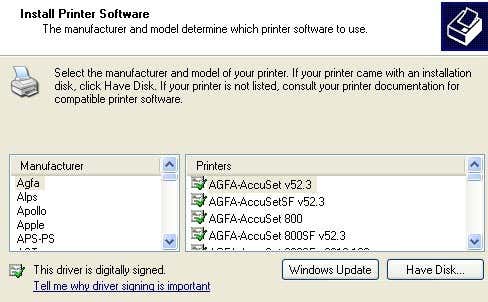
Guji Next(Click Next) oo geli magac daabacahaaga oo guji badhanka Haa(Yes) raadiyaha haddii aad jeclaan lahayd in daabacuhu noqdo daabacahaaga default.
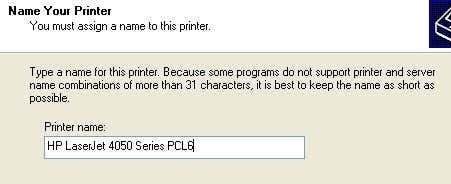
Guji Next(Click Next) oo waxaa lagu weydiin doonaa inaad rabto inaad wadaagto daabacaha iyo in kale. Guji Maya sababtoo ah qof kasta oo kale oo raba inuu ku xidho wuxuu awoodi doonaa inuu sameeyo isagoo raacaya isla tillaabooyinkaas. Noocyadii dambe ee Windows XP , wada-hadalkii wadaagga daabacaha waa laga saaray. Guji Next(Click Next) oo guji Haa(Yes) si aad u daabacdo bogga tijaabada oo aad hubiso in kombayutarka iyo daabacaha ay wada xiriiri karaan!
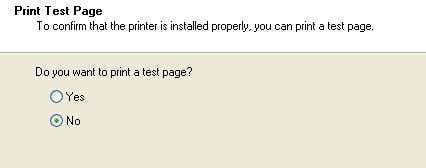
Guji Next(Click Next) ka dibna dhagsii dhame! Daabacaha cusub waxa uu ka soo muuqan doonaa daabacayaashaada iyo shaashadda Faxesyada(Faxes) oo waxaad diyaar u tahay inaad ku daabacdo shabakadaada Windows XP!
Related posts
Ku rakib Printer Network ka Windows XP Adigoo isticmaalaya Dejinta Darawalka
Ku rakib daabacaha Shabakadda Windows XP Adigoo isticmaalaya Ku dar Wizard Printer
Sida loo wadaago oo loogu daro daabacaha shabakada gudaha Windows 11/10
Sida loogu daro Wireless ama Network Printer gudaha Windows 10
Sida loogu xidho daabacaha shabakada ee Windows
Sida loo kordhiyo cabbirka thumbnail Windows Explorer ee Sawirrada
Sida loogu beddelo Daawaha Sawirka Default gudaha Windows
Sida loogu daro Barnaamij lagu bilaabo Windows XP
Ku dheji faylka VHD ee Windows XP
Aaladaha Shabakadda Wireless-ka ee bilaashka ah ee loogu talagalay Windows 10
Dib u eegista Dahabka Firewalla – Raadiyaha Dab-damiska si uu u Sugo Gurigaaga
Wadaagista Inta u dhaxaysa Windows XP iyo Windows 7 Computers
10-ka Farqi ee u dhexeeya Windows XP iyo Windows 7
Meel fog laga galo Windows XP ama Windows Server 2003 Computer
Ku wareejinta faylasha Windows XP, Vista, 7 ama 8 una wareeji Windows 10 adoo isticmaalaya Windows Easy Transfer
Qalabka ugu Wacan ee DIY ee Amniga Guriga si aad u ilaaliso Gurigaaga
Sida loo hagaajiyo Ammaanka Shabakadda Gurigaaga ama Xafiiskaaga
Kumbuyuutarku wuu qaboojiyaa marka la daabacayo Windows 11/10
Sida Loo Sameeyo Internet Gurigaaga (Bilow)
Daar ama dami siyaasadda kooxda Wadaagista daabacaha gudaha Windows Sandbox
